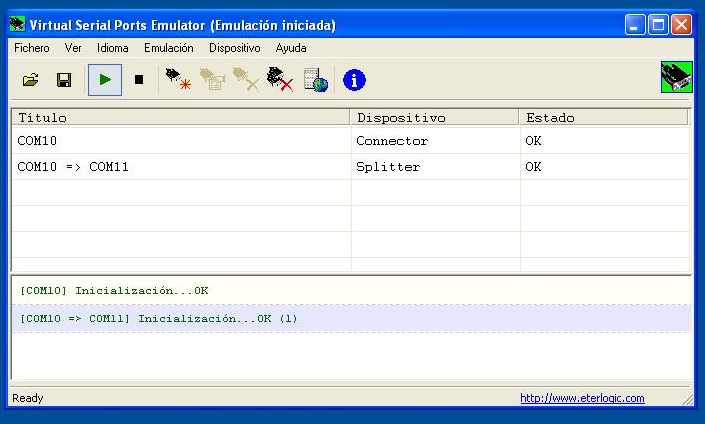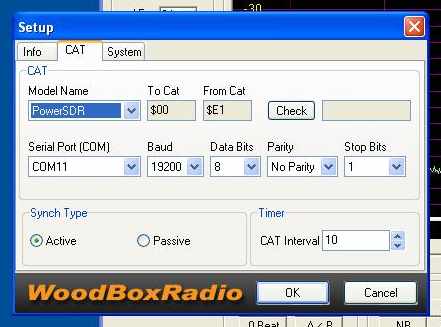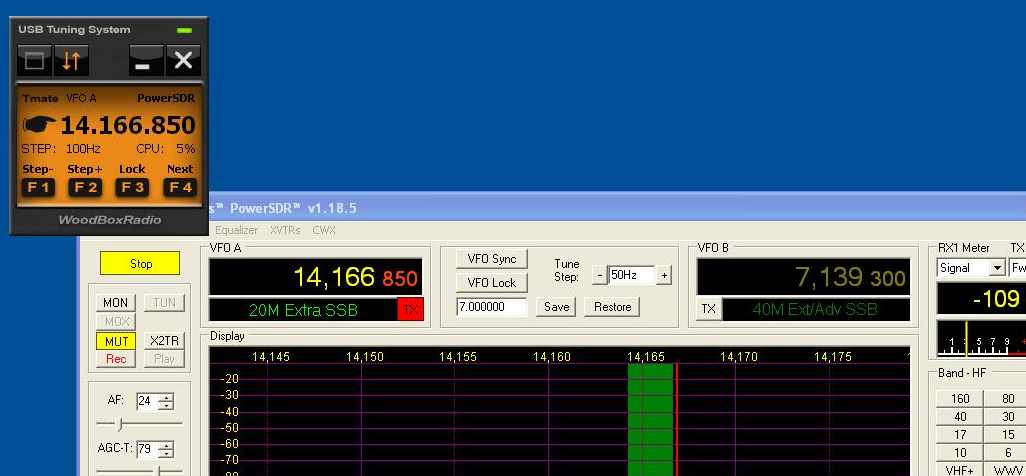TMATE en el PowerSDR
Instalación del botón de sintonia TMATE con
el programa PowerSdr de Flex-radio.
Junto con el Tmate recibiremos un CD con los programas y drivers necesarios, este CD tiene 2 carpetas
– Driver
– Application
La primera vez que conectemos el TMATE al puerto USB del ordenador, se iniciara el asistente de instalación de un nuevo dispositivo, en la primera ventana que nos aparece Windows nos pregunta si deseamos buscar el controlador en Windows Update le indicamos: «No por el momento» en la siguiente pantalla seleccionamos «instalar desde una lista u ubicación especifica (avanzado), en la siguiente pantalla marcamos en solo en «Buscar en medios extraíbles» y siguiente.
Si nos aparece un aviso de que el driver no esta firmado pulsamos en continuar.
Una vez instalado el driver, copiamos el contenido de la caperta «APPLICATION» en el disco duro, por ejemplo en
c:\Archivos de Programas\Tmate.
Antes de usar el Tmate tenemos que crear unos puertos COM virtuales para comunicar con el programa PowerSDR
Descargamos e instalamos el programa VSPE
Abrimos el programa VSPE en primer lugar podemos ir a LANGUAGE y seleccionar el idioma Español, después Dispositivo y Crear, tipo de dispositivo Connector» Puerto serie Virtual CCOM10 y Finalizar, después Dispositivo y Crear y en tipo de dispositivo Splitter, en Virtual Serial Port COM11 en Data source serial Port COM10 y Finalizar.
Los números de COM utilizados lo podemos configurar a nuestro gusto.
COM10 sera el puerto Com que deberemos configurar en la opción CAT del programa PowerSDR y marcar Enable CAT
en ID as seleccionaremos PowerSDR.
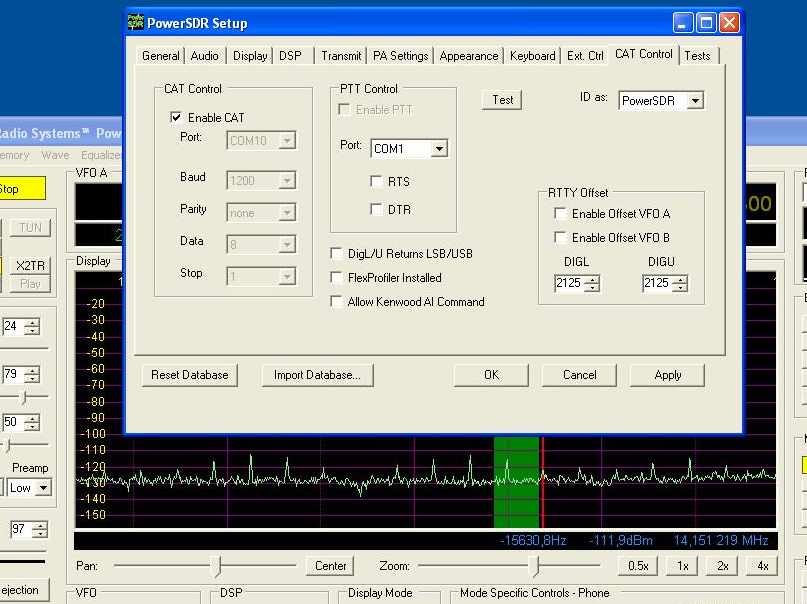
Nota: Es necesario iniciar el programa VSPE antes del PowerSDR.
Ahora ejecutaremos el programa TMATE desde la carpeta donde hemos copiado anteriormente los ficheros de la carpeta Appplication del CD.
Pulsamos en la opción SETUP del programa y en la pestaña CAT, seleccionamos en Model Name PowerSDR
en Serial COM11, si todo esta bien y pulsamos en CHECK nos dira OK,
Podemos seleccionar en la pestaña Menu type Normal o extended (se refiere a las 4 teclas de función del mando)
grabamos la configuración pulsando el botón OK
y después en START y podremos controlar la sintonia del equipo desde el BOTON del TMATE.
Nota: es aconsejable crear un acceso director del programa Tmate en escritorio.
Si deseamos usar simultáneamente un programa de CAT como el HRD tenemos que configurar este en el COM11
Ver Tmate en acción:
[youtube]ZvZLaIZi6xQ[/youtube]